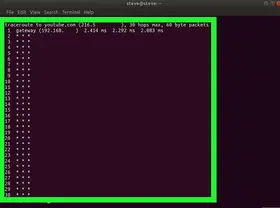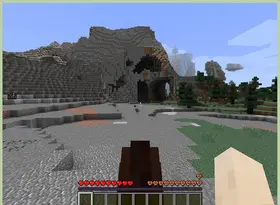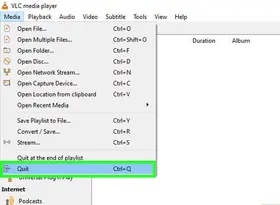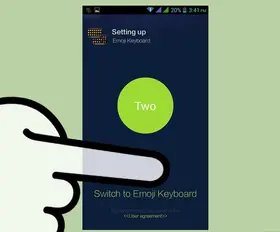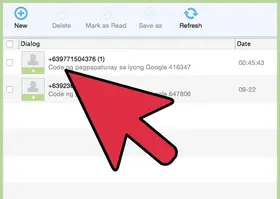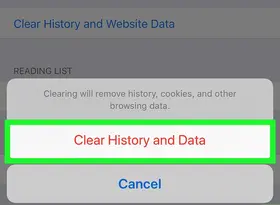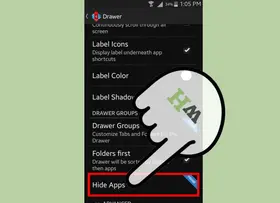怎么在Windows Movie Maker(视频编辑器)里做个视频
答案未评审
修改时间
浏览量
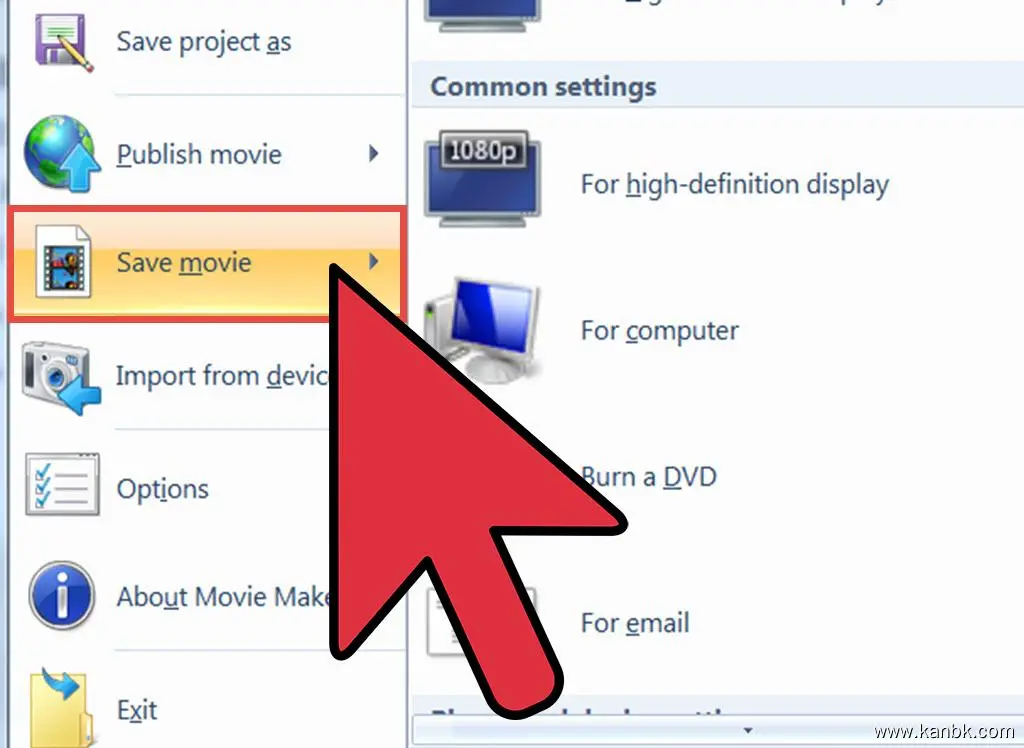
Windows Movie Maker是一款免费的视频编辑器,它可以帮助您快速和轻松地创建个性化视频。以下是详细的步骤来使用Windows Movie Maker制作视频:
步骤一:导入素材
- 打开Windows Movie Maker,并单击“开始”选项卡。
- 单击“导入”按钮,选择要用于视频的素材文件,例如照片、音频或视频剪辑。
- 将所需的素材文件拖到Windows Movie Maker工作区域。
步骤二:编辑素材
- 在Windows Movie Maker工具栏中,单击“剪辑”选项卡。
- 对每个素材进行裁剪、旋转、调整大小或增加特效等操作,以获得所需的效果。
- 可以在时间线上安排素材的播放顺序。
步骤三:添加文本和音乐
- 单击工具栏上的“主页”选项卡。
- 单击“标题”和“字幕”按钮,以向视频添加自定义文本。
- 单击“音乐”按钮,选择要添加到视频中的音乐文件。
步骤四:保存和分享
- 单击“文件”选项卡,然后选择“另存为”选项。
- 在弹出的对话框中输入一个名称和保存路径,以保存视频。
- 视频保存后,您可以分享到社交媒体、视频共享平台或通过电子邮件发送给他人。
请注意,在使用Windows Movie Maker时,请确保您使用的素材文件符合著作权法和隐私法规定。如果您不确定是否可以使用某个素材,请查看其授权信息或获取许可证。
总之,在Windows Movie Maker中制作视频需要导入素材、编辑素材、添加文本和音乐,以及保存和分享视频等步骤。根据您的具体需求和要求,选择合适的素材和编辑方式,并确保遵守相关法律法规,以创造出令人印象深刻的视频作品。